极速PE官网 > 最新动态 >
win7电脑中添加打印目次的要领
作者:pe系统 2014-12-10
打印文件可以说是咱们办公一族天天城市碰着的工作,虽然,打印也并不是一个轻松的工作,轻微一点错误就必要重来一次,至少,要挥霍本身许多的时刻。本日,小编就为各人带来一个行使ghost win7中打印机的能力吧!当各人必要打印一个文件夹中的多个文件的时辰,就不必要一个一个的来举办打印了,添加一个打印目次,一次性就可以搞定!
保举体系:win7体系下载
1.起首,咱们先返回到电脑的桌面位置,然后在空缺处点击右键,选择新建-文本文档。

2.接下来,各人将小编下面给出的代码复制到该文本文档中:
@echo off
dir %1 /-p /o:gn > “%temp%\Listing”
start /w notepad /p “%temp%\Listing”
del “%temp%\Listing”
exit

生涯好之后,将该文件另存定名为“Printdir.bat”。
3.接下来,咱们进入到路径:C:\Windows之中,然后将Printdir.bat文件剪切到这个目次之下。为什么要这样做呢?咱们将文件拖到这里,就具备了必然的打点员权限,省得等下无法操纵。
4.同时按下win+R打开运行窗口,然后运行“%APPDATA%\Microsoft\Windows\SendTo”并单击回车。
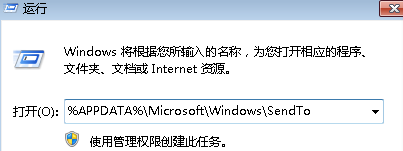
5.在打开的文件夹中点击右键,新建一个快捷方法,接下来就必要导入快捷方法的位置,咱们直接输入方才的%windir%\Printdir.bat地址的位置在个中,最后将该快捷方法定名为“Print Directory Listing”。
操纵完上述的步调,咱们只必要将本身想要打印的文件发送到Print Directory Listing文件中即可。
